
パソコンは、社会人になれば誰もが使うものですよね。パソコンでの生産性を上げれば、仕事の効率は間違いなく上がります。
今回は、そんなパソコンでの生産性を上げて仕事の効率化を実現できる、具体的なテクニックについてご紹介していきます。
最初の方は超基本的なことですが、後半は“頭では良いと分かっていてもできていない”というようなものもありますので、
これを機に見直してみてくださいね。
1.タイピング速度を極める
非常にシンプルですが、基礎中の基礎です。
営業資料やプレゼン資料の作成はもちろん、最近は、チャットなどでコミュニケーションを取るような場合も多くありますから、
スムーズなコミュニケーションを取るためにもタイピングの速度と正確性のレベルは上げておきたいですよね。
タイピングに自信がない方は、オンラインで無料のタイピングゲームソフトもあるので、そこでタイピングスキルを上げましょう。
2.マウススピードを最速の設定に
結論、マウススピードは指を少し動かした程度で画面の端から端まで動くぐらいの最速設定をオススメします。
最初はマウスの速さについていけないと思いますが、慣れてしまえば最速以外は遅すぎてイライラしてしまうぐらいに感じるでしょう。
マウスの速さに慣れる頃にはパソコンを扱うスピードも格段に上がっているでしょう。
3.ショートカットキーを駆使する
先程、マウスの速度設定の話をしましたが、PC作業を最大限に効率化するには、
マウスやトラックパッドは一切触らないことをオススメします。
「もうどうしようもない!」という時は仕方がありませんが、
基本的にマウスなどは触らずに作業できる方が圧倒的に効率よく作業できます。
例えば、基礎中の基礎が、「アプリの切り替えはショートカットキーで行う」です。
Macなら「command」+「tab」、Windowsなら「Alt」+「Tab」です。
その理由は、キーボードに手を置く基本姿勢(ホームポジション)からマウスやトラックパッドに手を動かす時間を削減するためです。
ほんの僅かな時間ですが、全ての作業でこれができたなら、劇的に作業効率が変わるでしょう。
アプリの切り替え、アプリ画面からホーム画面の表示、開いているウインドウの大きさ調整、ExcelやWord内での活用などなど、
ショートカットキーは深掘れば深掘るほど、色んな場面で駆使できます。
だからこそ、これを極めるように努力することは仕事の効率化に非常に大きな影響を与えます。
4.ショートカットファイルを駆使する
ショートカットファイルを使ったことはありますか?
よく使うファイルやフォルダ―、オンライン上のページにワンクリックでアクセスできる機能です。
この機能をもう一段レベルを上げて使うことで作業効率を上げることができます。
それは、「ショートカットファイルを開くためのショートカットキーを設定する」ということです。
例えば、オンライン上の任意のページにアクセスするためのショートカットファイルを作成します。
そのショートカットファイルを開くためのショートカットキーも同時に設定するということです。
設定したショートカットファイルを選択し右クリックすれば、プロパティが表示されますので、
その中で任意のショートカットキーを設定することができます。
これができれば、ホームポジションに手を置いたまま、
任意のショートカットキーを入力するだけで設定したページやフォルダをすぐに開くことができます。
ブラウザを開く手間やファイルを探す手間も省くことができるので、
マルチタスクで仕事をされる人であればある程、効率化を図れるかなり便利なテクニックです。
5.Google日本語入力を使用する
使用しているだけでその恩恵を受けることができ、作業の効率化を実現できます。
例えば、固有名詞を入力しやすい、間違った入力をすると正しい表記の候補を出してくれる、日付の入力がしやすい、
数式の計算結果を提示してくれる、ひらがなで入力しても英単語やカタカナの候補を出してくれる、
郵便番号のみで住所候補を出してくれるなどです。
まだ使用したことがない方は、何も考えずにGoogle日本語入力を使用してみてください。
すぐに効果を実感できると思います。
6.単語登録
名前・住所・定型文などなど、使う度にポチポチとキーボードで入力していませんか?その時間も削減しましょう。
よく使う単語、文章、定型文、記号などを単語登録しておくだけで大幅に作業時間を効率化できます。
よく使う単語などは人によっては様々ですが、単語登録は自分だけのオリジナルを作ることができますので、
自分が使いやすいように工夫して登録しておきましょう。
7.コピー記録ツールを使う
パソコンの作業において、コピー&ペーストを使うことは多いと思います。
ただ、コピーの機能って、過去の1つしか保存してくれないですよね。
色々なところからコピーしてペーストしたりしている時に、
2つ前のコピーをもう1回ペーストしたいという場面に出くわしたことがある方もいると思います。
その時に、過去の1つしかコピーできないと毎回戻ってコピーしてこないといけません。
何回も何回もコピーをやり直している間に作業時間は膨らみますし、ミスも出てきやすくなります。
そんな問題を解消し作業を効率化できるのが、コピー記録ツールを使うことです。
Macなら「Clipy」、Windowsなら「Clibor」というアプリを使うのがオススメです。
コピー機能はもちろん、とても使いやすいアプリなので実用的です。
8.デスクトップには何も置かない
デスクトップ上にうじゃうじゃと虫がいるように、様々なファイルやツールが保存されているパソコン画面を見たことはありませんか?
そのような状態になっている人にありがちなのが、どこに何のファイルを保存したかを「探す時間」を生んでいるということです。
デスクトップは「とりあえずの置き場」になり易いですが、それをしてはいけません。
何でもつい置いてしまうと、気づいたらデスクトップがごちゃごちゃになって何がどこにあるのかがわかりにくい状態になってしまいます。
デスクトップには何も置かない、置いたとしても必要最小限にするというのが作業効率を進める上でのポイントです。
9.ダウンロードフォルダはこまめに空にする
仕事上で、ファイルやデータをダウンロードする機会は多いと思います。
それを区別したり整理したりすることなく、何でもダウンロードフォルダに入れてしまうことは危険です。
例えば、あまり重要でない素材用の画像や今は使用していない過去のファイルと、
とても重要なWordファイル・Excelファイルや現在進行系で使用しているファイルを
ダウンロードフォルダに混在している状態にしていると、間違って重要なものまで消去してしまうことがあります。
重要なファイルや現在使用しているファイルを間違って消去してしまい、
またダウンロードしないといけないという無駄な作業を繰り返すことになれば作業効率を大幅に下げてしまうことだってあります。
ダウンロードフォルダはこまめに空にするように意識して下さい。
それを意識することよって、必然的にファイルの区別や整理ができ、
大切なファイルを消去してしまって無駄な作業時間を生んでしまうということを失くせます。
10.クラウドに保存する
セキュリティ的に本当に重要なもの以外はクラウドに保存することをオススメします。
パソコンを落として壊れたりすれば、その中のファイルやデータも一緒に消えてしまう可能性もありますが、
クラウドに保存してパソコン以外の端末にも同期しておけばその危険はなくなります。
また、タブレットやスマートフォンでも仕事ができる今の時代、クラウドに保存しておくことでパソコンがなくても、
いつ・どこにいてもやりたいと思ったときに作業を進めることができます。
パソコン作業の効率化を図る上でクラウドという便利な機能を使わない手はありません。
ただし、企業で働いている方は個人のクラウドやストレージに安易に会社の重要書類などを保存することは控えてください。
セキュリティは作業効率よりも重要なので、その際は会社の規定などに従うようにしてください。
応用編.マクロを使用する
ここでいう「マクロ」とは、Excelのマクロではなく、パソコン上での「繰り返し作業を自動化してくれるツール」を指します。
そして、この「マクロを使用する」ということは、「繰り返し作業は全部自動化してしまいしょう」ということです。
例えば、Excelの作業でAシートからコピーして別のBシートにペーストして、
そこに計算式を打ち込んで出力するというような繰り返しの作業を毎回同じようにやっていませんか?
Excelではなくても、複数のアプリで同じ作業をずっと繰り返すという作業をしていたりはしませんか?
このような繰り返しの作業を自動化することで、数時間かかっていた作業時間を
数十分で終えることができる奇跡のような方法がマクロを使うと実現可能です。
マクロを使用するのは少しハードルが高いのですぐにできるわけではありませんが、
もし、繰り返し作業に多くの時間を費やしているような場合であれば、勉強して習得する価値は大いにあります。
習得できたその先に、今までなら思ってもみなかったほどの作業効率を実現することができます。
最後に
PC作業を効率化するテクニックについて、基礎から応用までご紹介してきましたがいかがでしたでしょうか。
今の時代、パソコンを使わない仕事はほとんどありません。
つまり、パソコンをどうやって使用するかでその生産性や効率は大きく変わってきます。
より生産的で効率的なパソコンの使い方を知っていることは能力の1つです。
仕事の内容や人によって、パソコンの使い方は大きく変わることもあると思うので、
これをご覧頂いた方全員が参考にできるものではないかもしれませんが、
基本的ですぐに実践できることを中心に載せていますので、参考にして頂ける方はすぐに実践してみて下さい。
どうせパソコンで仕事をするなら、スマートにデキる社会人になりたいですよね。
今回ご紹介したテクニックなどを駆使して、そんなデキる社会人の一歩を踏み出してみて下さい。
いざ実践するとすんなりできることもたくさんありますよ。
パソコン作業を効率化したいと思っている方にとって、お力になれれば幸いです。
おすすめ資料ランキング
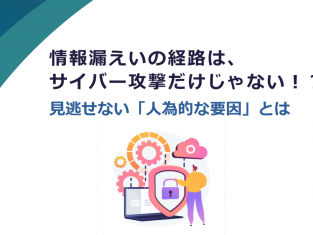
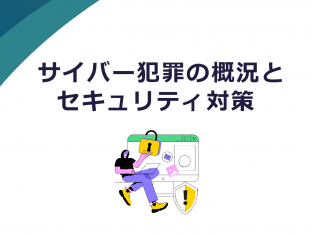
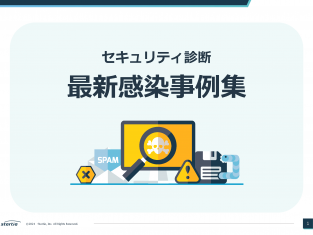
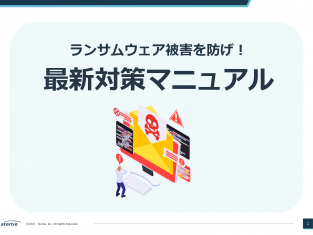

【著者・監修者企業】
弊社はパソコン周り、オフィス環境、法律の改正、コスト削減など、ビジネスに関わるお困りごとの解決策を提供する当サイト「ビジ助channel」を運営しています。
資格
一般建設業 東京都知事許可(電気通信工事業):(般-4)第148417号
古物商 東京都公安委員会許可(事務機器商):第304361804342号
労働者派遣事業 厚生労働省許可:派13-316331
小売電気事業者 経済産業省登録:A0689
電気通信事業者 総務省届出:A-29-16266
媒介等業務受託者 総務省届出:C1905391
関連SNS
- トータルサポート
-
-
- オフィス環境
-
-
- 目的別で探す
- ネットワーク環境
-
-
- 環境サービス
-
-
- 目的別で探す
- Webプロモーション
-
-
- 3Dソリューション
-
-
























